Acer K335: A. Definições do Projector
A. Definições do Projector : Acer K335
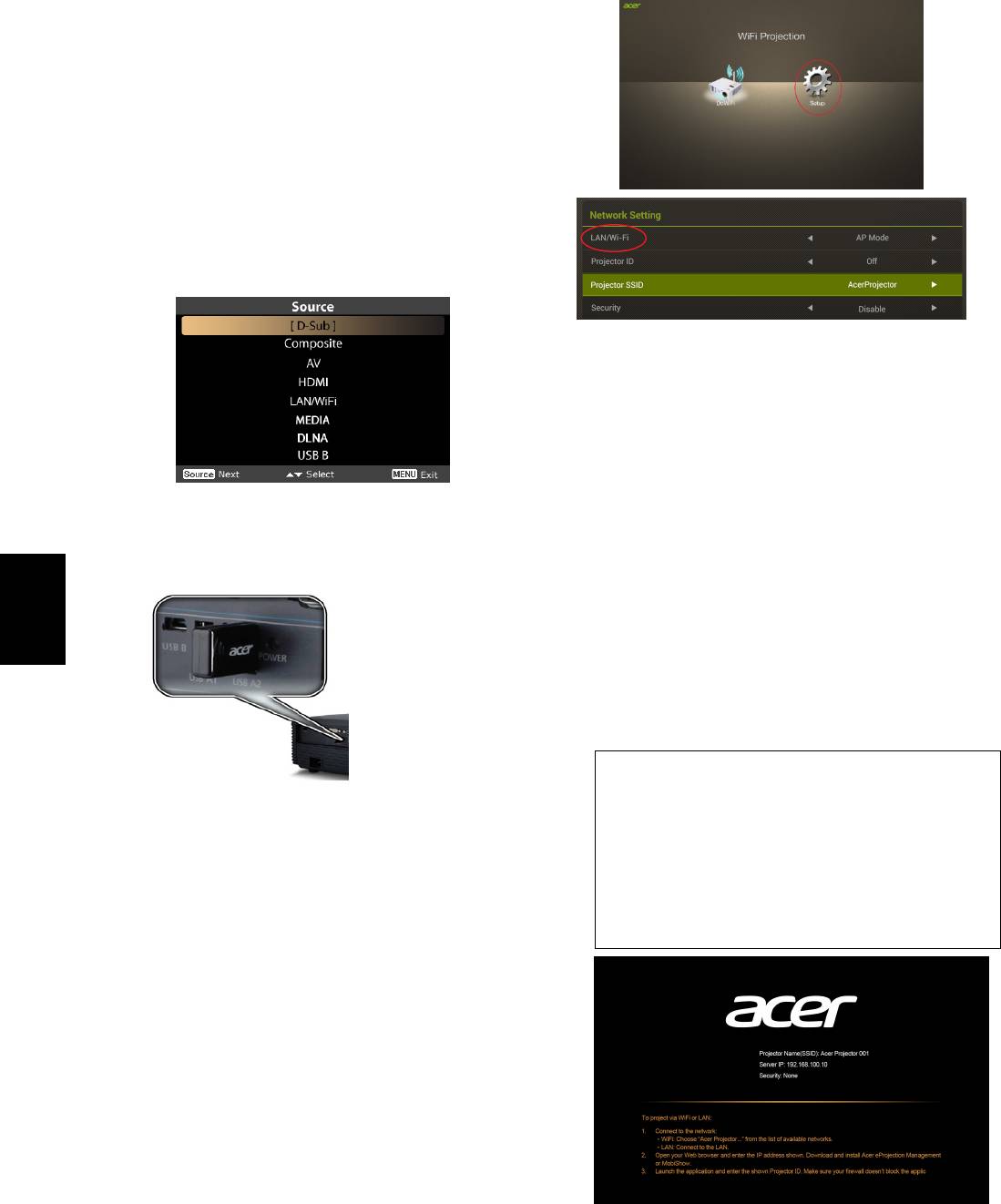
O projector Acer permite uma potente exibição
em rede (via fonte LAN/WiFi, DLNA), exibição
multimédia (via fonte MULTIMÉDIA), exibição
USB (via fonte USB B).
A. Definições do Projector
Prima o botão Source no teclado do projector
ou telecomando. Verá uma lista de fontes para
escolher a que deseja.
(1) Seleccione Modo AP na definição
LAN/WiFi (e o projector desempenhará um
papel AP). Toque em “DoWiFi” e verá o
ecrã de início abaixo. Veja as seguintes
informações: ID do Projector (se activado,
Insira o adaptador USB WiFi na porta USB A
um número de 4 dígitos aleatórios será
ou ligue o cabo LAN (para modelos com porta
apresentado no canto superior esquerdo
LAN) para funções de Exibição WiFi e DLNA.
do ecrã), Nome do projector (SSID,
predefinição AcerProjector), IP do Servidor
(predefinição 192.168.100.10) e Segurança
Português
(predefinição Nenhuma) e IP LAN.
Prima Apply/Enter (Aplicar/ Confirmar)
quando terminar o ajuste.
Nome do projector (SSID):
Pode reproduzir conteúdos multimédia de
AcerProjectorXXX
RAM, unidade USB, cartão SD por fonte
WiFi IP: 192.168.100.10
MULTIMÉDIA.
Segurança: Nenhuma (predefinido)
Pode ligar o cabo mini USB à porta USB B para
LAN IP: 0.0.0.0 (se não for ligado qualquer
exibição USB.
cabo LAN)
Exibição WiFi
Seleccione a fonte “LAN/WiFi”, e verá o ecrã
de boas vindas do Exibição WiFi. Acer
Projector pode desempenhar os 3 seguintes
papéis: Modo AP (Predefinição), Modo Cliente,
ou WiFi Direct alterando as definições no
menu Configuração LAN/WiFi.

Pode projectar o ecrã do seu tablet ou
smartphone para o projector usando a
aplicação “eDisplay” e aceder também à
Internet.
(2) Escolha o Modo Cliente na definição
LAN/WiFi e verá o ecrã abaixo.
Ligue a outro AP disponível e introduza a
palavra-passe se necessário.
(3) Seleccione WiFi Direct na definição
LAN/WiFi e pode ligar o projector a outros
dispositivos com a função WiFi Direct. As
Português
informações abaixo aparecem no ecrã de
início.
Nome do projector: AcerProjectorXXX
O ecrã de início apresentará as informações
Modo WiFi: WiFi Directo
abaixo:
WiFi Directo: Ligado (Desligado é a
Nome do AP Ligado (SSID): Depende
predefinição)
IP Cliente: Depende
Segurança: Depende
Modo DLNA
LAN IP: 0.0.0.0 (se não for ligado qualquer
Quando a fonte “DLNA” está seleccionada,
cabo LAN)
pode escolher o modo DMP ou DMR depois de
concluir as definições de rede (do mesmo
modo que faz para Exibição WiFi).
“Media Console (DMP) (Consola Multimédia
(DMP))”: Pode tocar nas bibliotecas
multimédia detectadas e reproduzir conteúdos
da biblioteca seleccionada.
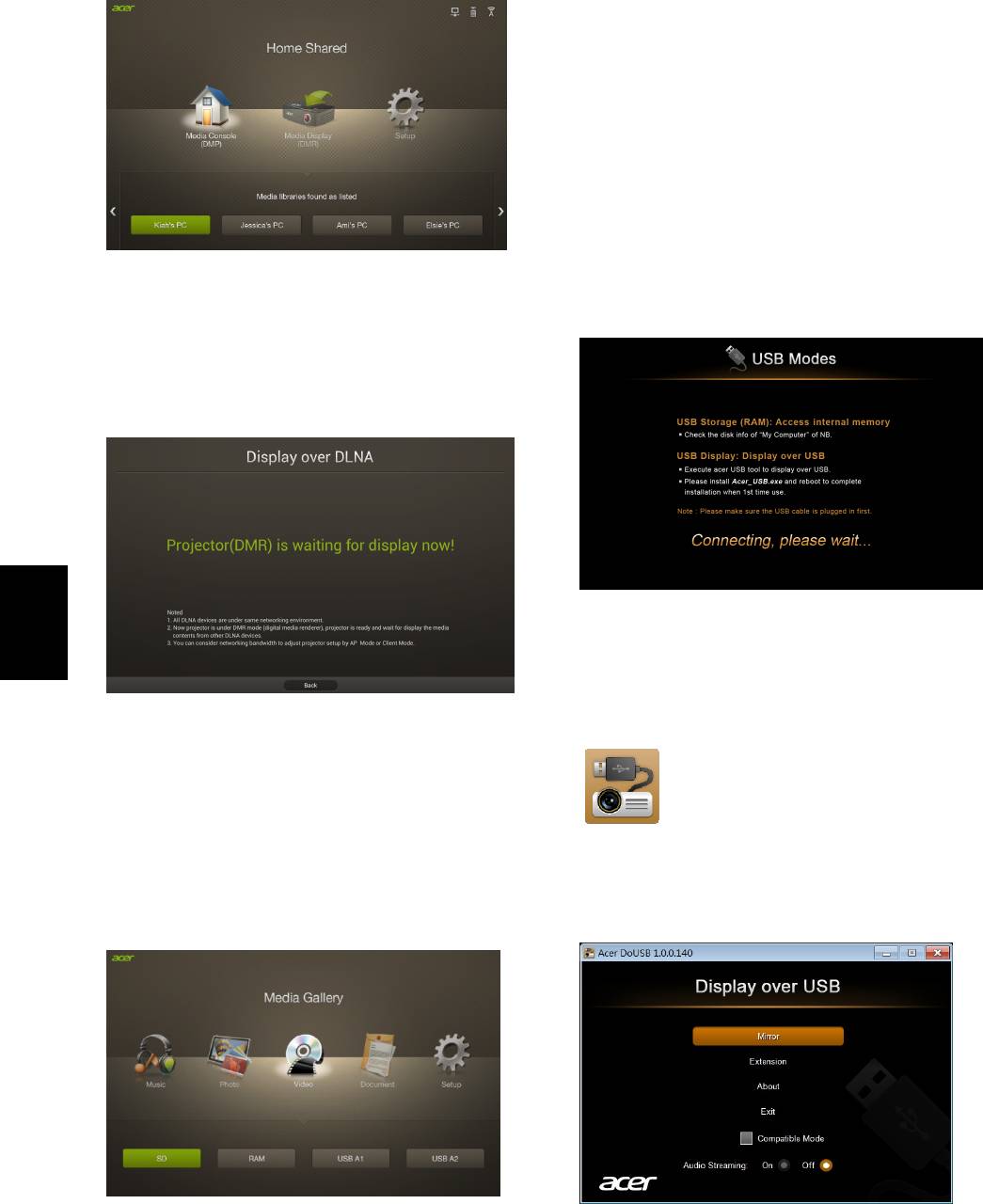
Ecrã USB
Seleccione a fonte “USB B”, e verá a página
principal para escolher entre “USB Storage
(RAM) (Armazenamento USB (RAM))” ou “USB
display (Exibição USB)”.
Pode aceder à memória interna (RAM) através
do Armazenamento USB (RAM) ou realizar
projecção USB através da Exibição USB.
“Media Display (DMR) (Exibção Multimédia
Certifique-se que tem primeiro ligado um cabo
(DMR))”: projector no modo DMR
USB.
(renderizador multimédia digital), está pronto
para exibição de conteúdos de outros
dispositivos DLNA.
Para exibição USB, instale Acer_USB.exe no seu
NB e reinicie após a instalação.
Português
O ícone de atalho abaixo aparecerá no
Modo MULTIMÉDIA
ambiente de trabalho do seu NB.
Seleccione a fonte “MEDIA”, e verá 5 opções
para escolher entre Música, Foto, Vídeo,
Documento, e Configuração. Pode reproduzir
conteúdos de RAM (Memória Interna),
Clique duas vezes no atalho, e pode espelhar
dispositivos de armazenamento USB ou cartão
ou expandir o seu ecrã e iniciar a transmissão
SD (para certos modelos).
áudio.
Оглавление
- A. Projector Settings
- B. Device Installation (WiFi Display)
- A. Paramètres du projecteur
- B. Installation de l’appareil
- A. Projektoreinstellungen
- B. Geräteinstallation
- A. Impostazioni del proiettore
- B. Installazione del dispositivo
- A. Configuración del proyector
- B. Instalación del dispositivo
- A. Definições do Projector
- B. Instalação do dispositivo
- A. プロジェクタの設定
- B. デバイスのインストール
- A. Настройки проектора
- B. Установка устройства
- A. 投影機設定
- B. 裝置安裝(WiFi 顯示)
- A. 投影机设置
- B. 设备安装(WiFi 显示)




